Google spreadsheets: controleer of de cel lijsttekst bevat
U kunt de volgende formule in Google Spreadsheets gebruiken om te controleren of een cel tekst uit een lijst bevat:
=ArrayFormula(IF(LEN( A2:A13 ), REGEXMATCH( A2:A13 ,).*(?i)("&TEXTJOIN("|",
TRUE , $E$2:$E$4 )&").*") ,""))
Als cel A1 in dit voorbeeld een van de tekstwaarden in het bereik E2:E8 bevat, wordt TRUE geretourneerd, anders wordt FALSE geretourneerd.
Het volgende voorbeeld laat zien hoe u deze formule in de praktijk kunt gebruiken.
Voorbeeld: Controleer of de cel lijsttekst bevat in Google Spreadsheets
Stel dat we de volgende gegevensset in Google Spreadsheets hebben, waarin het aantal punten wordt weergegeven dat door verschillende basketbalspelers is gescoord:
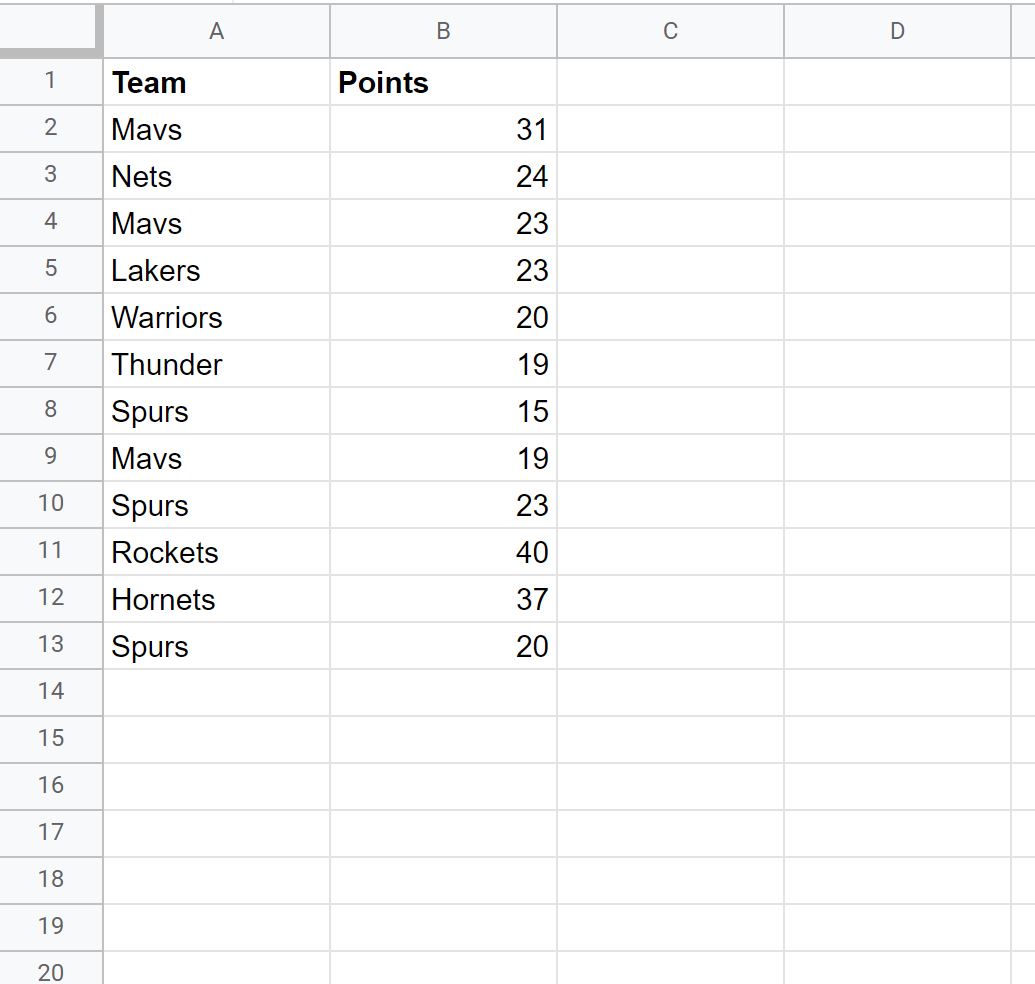
Er staan drie teams op de selectie van Texas: Mavs, Spurs en Rockets.
Laten we zeggen dat we een nieuwe kolom willen maken die ons vertelt of elk team uit Texas komt of niet.
Eerst maken we een lijst met Texas-teams in kolom E:
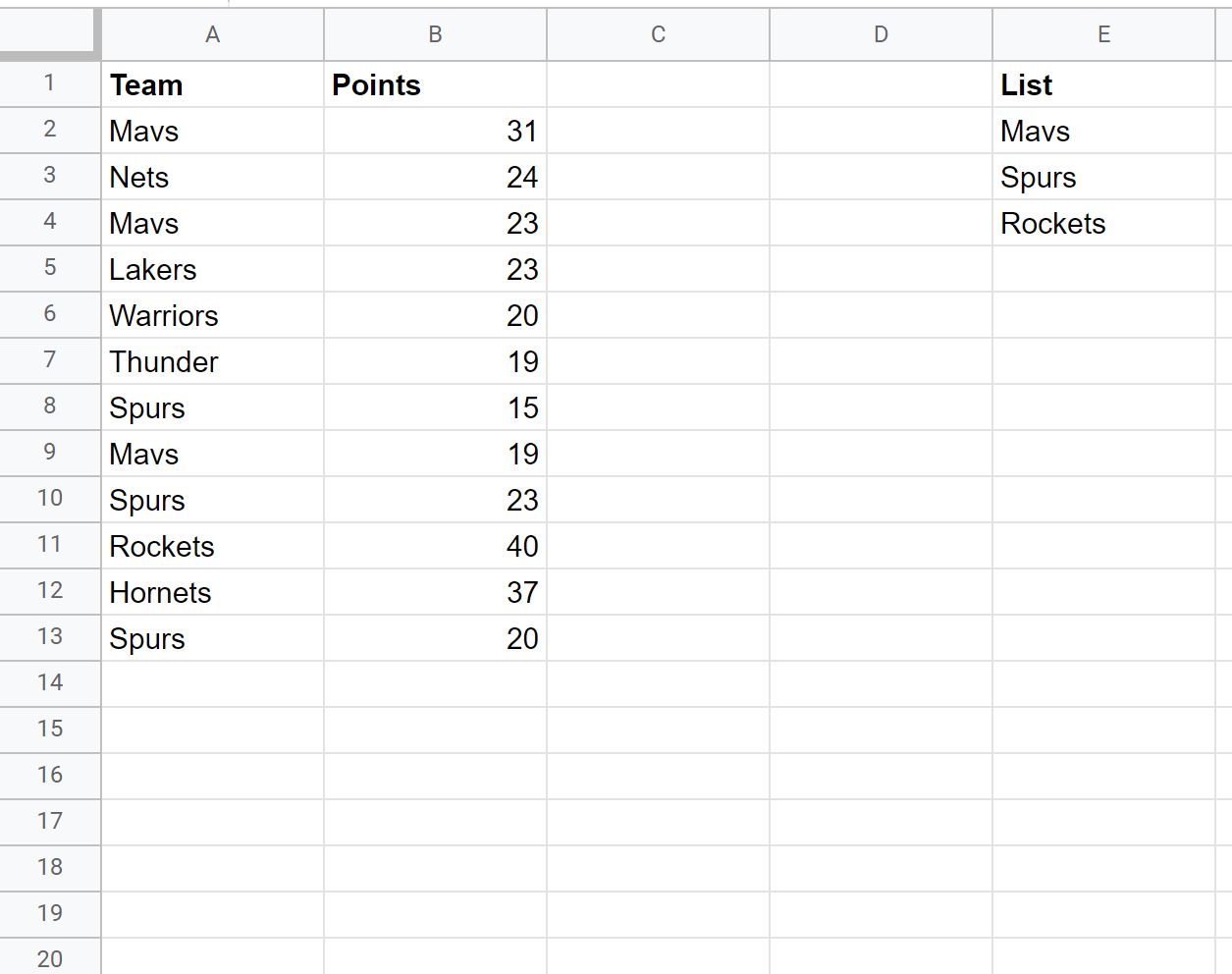
We zullen dan de volgende formule gebruiken om te controleren of de waarde in de kolom Team een van de tekstwaarden in kolom E bevat:
=ArrayFormula(IF(LEN( A2:A13 ), REGEXMATCH( A2:A13 ,).*(?i)("&TEXTJOIN("|",
TRUE , $E$2:$E$4 )&").*") ,""))
We kunnen deze formule in cel C2 typen en deze vervolgens kopiëren en in de overige cellen in kolom C plakken:
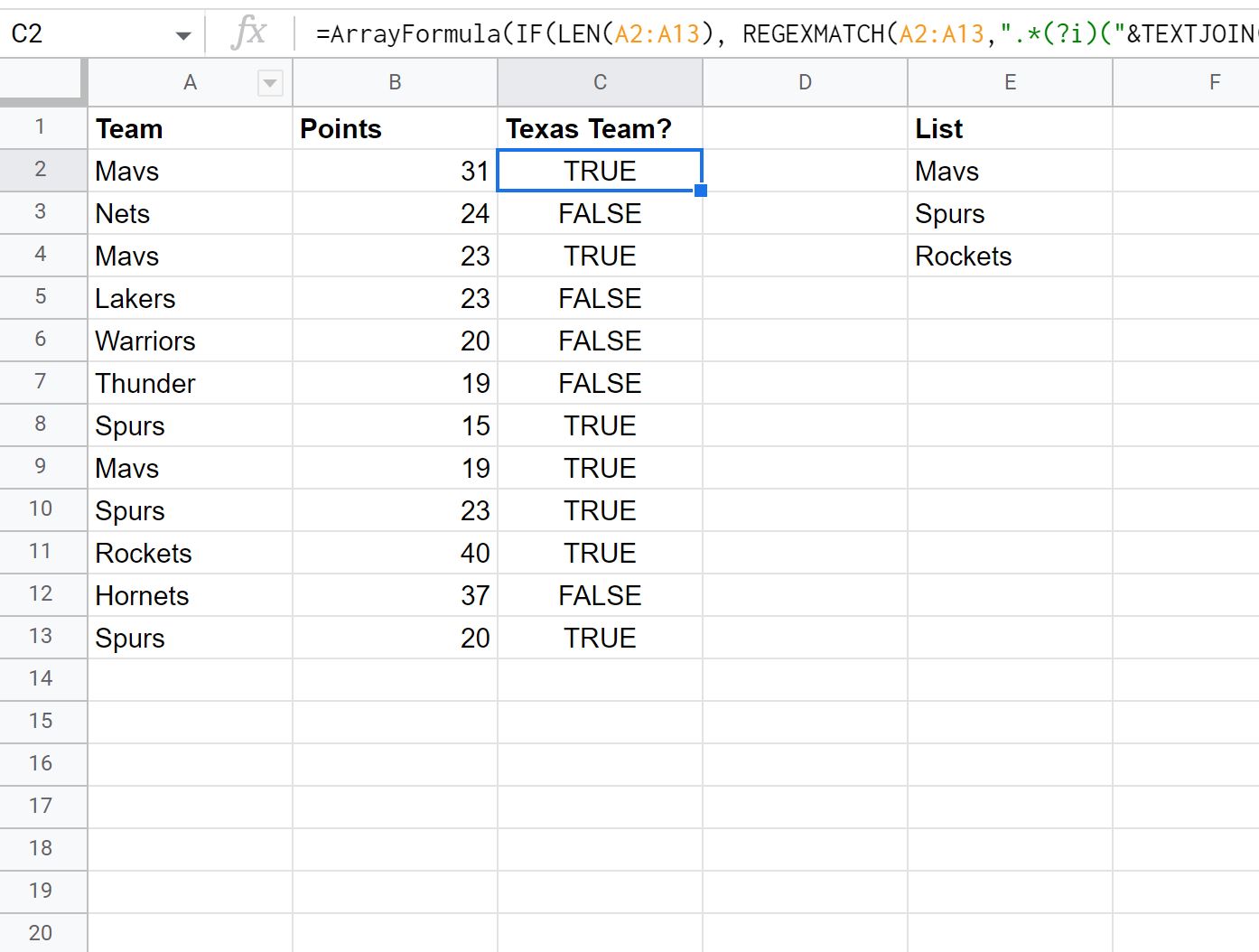
Houd er rekening mee dat aan elke rij met Mavs, Spurs of Rockets TRUE wordt toegewezen, terwijl aan alle andere rijen FALSE wordt toegewezen.
Bijvoorbeeld:
- De eerste rij is TRUE toegewezen omdat „Mavs“ in de lijst staat.
- De tweede regel heeft de waarde FALSE gekregen omdat „Nets“ niet in de lijst staat.
- De derde rij is TRUE toegewezen omdat „Mavs“ in de lijst staat.
- Aan de vierde rij is de waarde FALSE toegewezen omdat „Lakers“ niet in de lijst staat.
Enzovoort.
Aanvullende bronnen
In de volgende tutorials wordt uitgelegd hoe u andere veelvoorkomende taken in Google Spreadsheets kunt uitvoeren:
Hoe u kunt controleren of de cel leeg is in Google Spreadsheets
Hoe u kunt controleren of de waarde binnen het bereik valt in Google Spreadsheets
Hoe u op selectievakjes gebaseerde voorwaardelijke opmaak kunt gebruiken in Google Spreadsheets